비밀번호 관리자의 주요 역할은 비밀번호를 저장하고 관리하는 것입니다. 암호 관리자는 때때로 기술적인 문제의 대상이 되며 때때로 로그인 정보를 저장하지 못할 수 있습니다. LastPass, 가장 인기 있는 암호 관리자 세계에서도 예외는 아니다. 이 가이드에서는 LastPass가 새 암호를 저장하지 못하는 이유와 문제를 해결할 수 있는 방법을 살펴보겠습니다.
LastPass가 내 비밀번호를 저장하지 않는 이유는 무엇입니까?
브라우저 자동 완성 비활성화
우선, LastPass가 장치에서 실행되는 유일한 암호 관리자인지 확인하십시오. 소프트웨어 충돌을 방지하기 위해 다른 유사한 프로그램을 제거합니다.
또한 브라우저의 비밀번호 자동 완성 기능이 활성화되어 있는지 확인하십시오. 이 경우 비활성화하고 LastPass가 지금 암호를 저장하는지 확인하십시오.
Chromium 기반 브라우저를 사용하는 경우 다음으로 이동하십시오. 설정 그런 다음 자동 완성 부분. 로 이동 비밀번호 다음 옵션을 비활성화합니다. 비밀번호 저장 제안 그리고 자동 로그인.

브라우저를 다시 시작하고 문제가 해결되었는지 확인하십시오.
LastPass가 Safari에 암호를 저장하지 않음
Safari가 선택한 브라우저인 경우 다음으로 이동하십시오. 기본 설정 그리고 자동완성 상. 자동 완성 설정을 끄고 다음 옵션을 비활성화합니다.
- 내 연락처 정보 사용
- 사용자 이름 및 암호
- 신용 카드
- 기타 양식.

캐시 지우기 및 확장 기능 비활성화
귀하의 브라우징 데이터(캐시 및 쿠키)는 때때로 도구가 새로운 로그인 정보를 저장하지 못하도록 하는 LastPass를 방해할 수 있습니다. 브라우저 확장에도 동일하게 적용됩니다. 캐시를 지우고 모든 확장을 비활성화한 다음 결과를 확인하십시오.
브라우저를 실행하고 추가 옵션 (점 세 개)로 이동 역사 검색 데이터 섹션을 선택합니다. 시간 범위를 선택하고 데이터 지우기 단추.

다음으로 이동 확장 (또는 더 많은 도구 그런 다음 선택 확장) LastPass를 제외한 모든 확장 기능을 수동으로 끕니다.

브라우저를 새로 고치고 이 솔루션으로 문제가 해결되었는지 확인하십시오.
LastPass가 생성된 비밀번호를 저장하지 않음
LastPass는 생성된 모든 암호의 기록을 유지합니다. 여전히 동일한 브라우저 세션이 열려 있으면 다음으로 이동합니다. 보안 암호 생성. 딸깍 하는 소리 기록 보기 도구가 이 세션에 대해 생성한 암호를 표시합니다. 그런 다음 해당 암호를 수동으로 복사하고 저장할 수 있습니다.
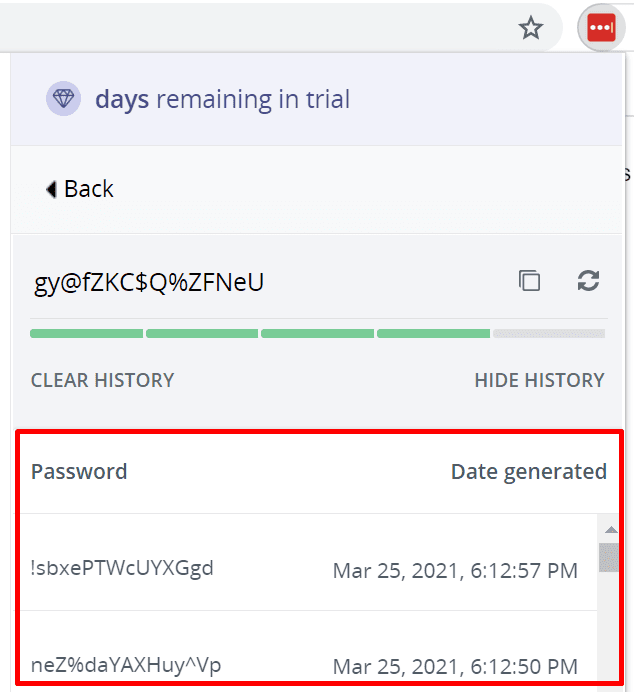
LastPass 재설치
문제가 지속되면 LastPass를 다시 설치해 보십시오. 먼저 도구를 제거하고 컴퓨터를 다시 시작하여 이전 세션의 모든 임시 파일을 제거합니다. NS LastPass 재설치 문제가 사라졌는지 확인하십시오.
Chrome 및 기타 Chromium 기반 브라우저에서 확장, LastPass를 찾은 다음 제거하다 단추.
Windows 10을 사용 중이고 LastPass 앱도 설치한 경우 설정, 선택하다 앱, 이동 앱 및 기능 LastPass를 제거합니다.

Safari에서 다음으로 이동합니다. 기본 설정, 클릭 확장, LastPass를 선택한 다음 제거 옵션. 그런 다음 애플리케이션 폴더에서 LastPass 앱 아이콘을 선택하고 휴지통으로 이동합니다.
결론
LastPass가 새 암호를 저장하지 않는 경우 다른 암호 관리자가 도구를 차단하고 있지 않은지 확인하십시오. 또한 브라우저에서 새 로그인 정보를 저장하지 않도록 합니다. 아무 것도 작동하지 않으면 LastPass를 다시 설치하십시오. LastPass가 새 암호를 저장하지 않는 문제를 해결하기 위한 추가 솔루션을 찾았습니까? 아래 의견에 아이디어를 공유하십시오.